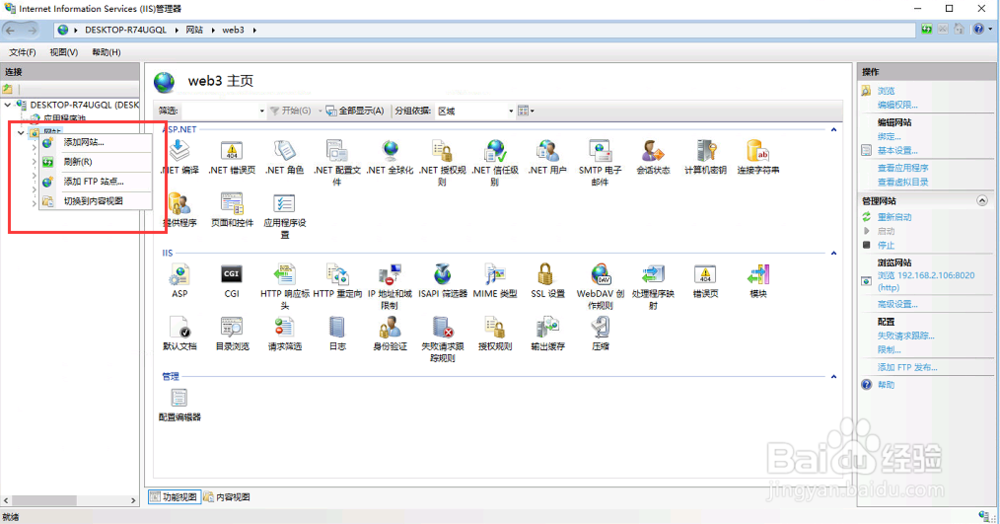WIN10 用net123建网站
1、在控制面板对话框里点击“程序”
2、在“程序”对话框里点击“启用或关闭Windows功能”
3、在“Windows功能”对话框里选中“Internet Information Services”,在Int髫潋啜缅ernet Information Services功能展开选择框里根据你的需要选择你需要的功能就行了,比如本人要用FTP功能,能运行ASP.NET程序等等,只要选中这些功能就行了。并点击“确定”按钮。
4、Windows功能开始下载并安装你要的功能的程序,直到出现“Windows已完成请求的更改”,点击重启电脑后打开IIS,在网站上右击,选择【添加网站】
5、在添加网站对话框中,输入网站名称,选择物理路径和端口,其他默认,然后确定。物理路径,选择存放发布后的文件系统的文件夹端口选择除 80 以外的端口注意端口也有一定的范围
6、添加后就能在网站看到自己的网站,点击浏览就能看到自己网站啦
声明:本网站引用、摘录或转载内容仅供网站访问者交流或参考,不代表本站立场,如存在版权或非法内容,请联系站长删除,联系邮箱:site.kefu@qq.com。
阅读量:62
阅读量:39
阅读量:42
阅读量:82
阅读量:38